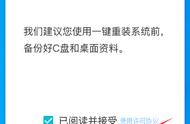电脑重装的方法多种多样,其中,“一键在线重装” 和“u盘重装”是大多数小伙伴常用的重装系统方式。如果你需要重装系统,可以使用一键装机工具(极客够装机大师)来实现,大多数的一键装机工具包含了以上这两种功能,它们的适用情况不同。
前者用于电脑能够正常开机进系统,浏览器下载装机工具之后打开,选择想要的系统让装机工具自动下载和安装,这种方法简单便捷。

但是,出现蓝屏、黑屏,这类的故障,电脑不能够正常开机进入系统时,我们就只能选择后者了。在另外一台正常的电脑上使用u盘制作一个u盘启动盘winpe系统,然后呢插入u盘到故障电脑,通过设置开机启动进入winpe系统中,接下来交给装机工具安装系统可以了。

听起来感觉很简单,只是很多小伙伴卡在设置u盘启动这一步,尤其是第一次接触的用户,都会很懵,因为需要靠手动操作,装机工具无法替你执行。
下面,小编手把手教你设置开机从u盘启动进入winpe系统中,非常简单,就算是电脑小白也一看就会~

查询电脑的u盘启动快捷键(注意,是需要重装系统的电脑)。由于不同品牌和类型的电脑,启动按键可能也不一样,你可以在下图的u盘启动快捷键图表中查询: